22 chciałbym zmienić ekran splash, 23 chciałbym korzystać z kartę sd, 24 funkcje powiązane z komputerem – Lumens Technology DC170 Instrukcja Obsługi
Strona 33: Chciałbym zmienić ekran splash, Chciałbym korzystać z kartę sd, 2 użyj klucza złożonego
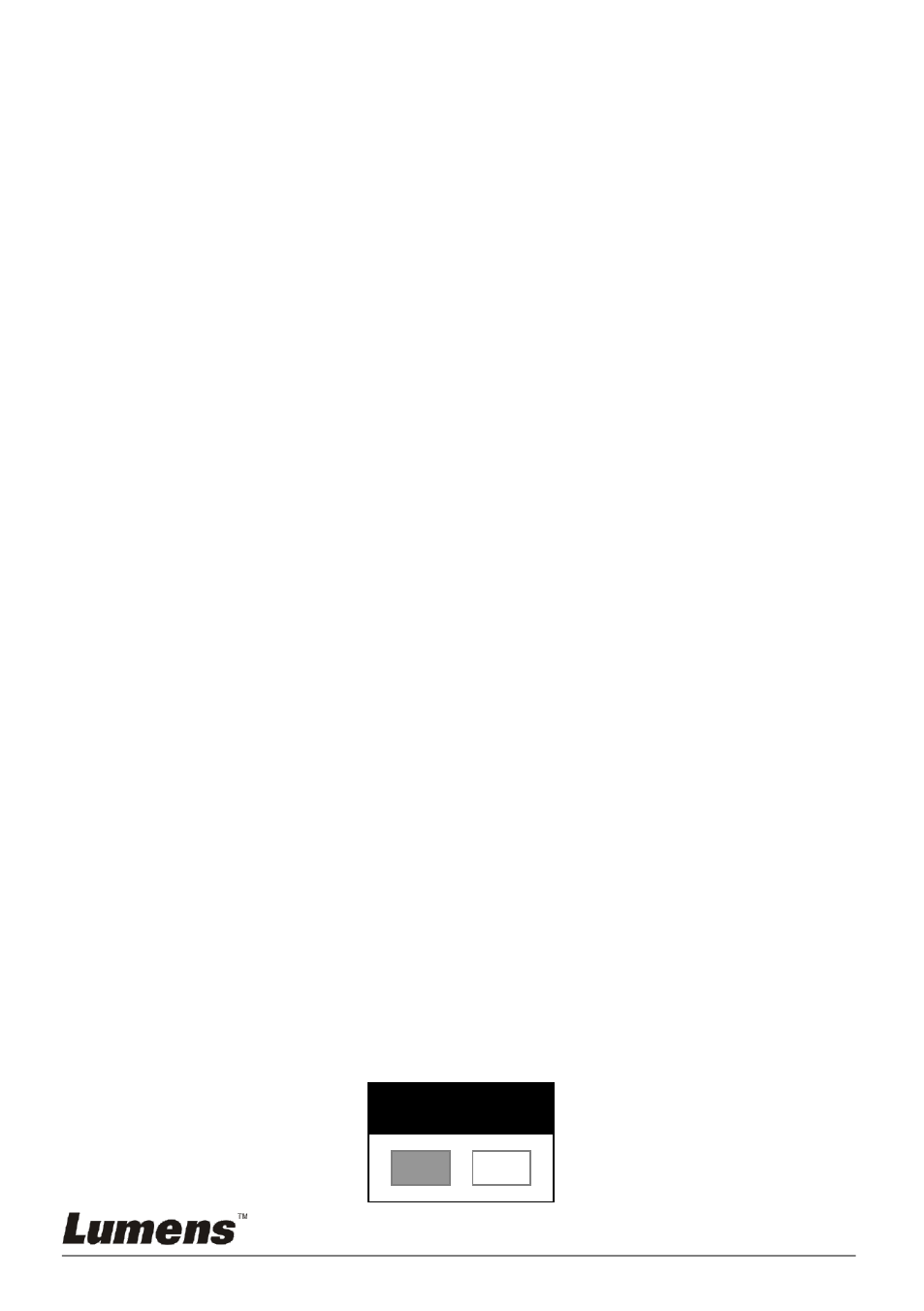
Polski
-
32
5.
Wciśnij [], by wybrać [Factory Reset].
6.
Wciśnij [] lub [], by wybrać [Yes].
7.
Wciśnij [ENTER] aby aktywować.
7.21.2
Użyj klucza złożonego
1. Uzyj Panelu kontrolnym
, i wciśnij równocześnie [ENTER] + [MENU] aby
przywrócić początkową watrosć.
<Uwaga>
Przed użyciem kluczy złożonych, proszę usunąć wszystkie
urządzenia VGA-IN.
7.22
C
hciałbym zmienić ekran splash
<Uwaga>
Plik splash musi być mniejszy niż 5 MB oraz w formacie JPEG.
1.
Wciśnij [Menu] na pilocie, lub panelu kontrolnym, aby wejść do menu
ustawień.
2.
Wciśnij [], [], [], lub [], by wybrać [Setting].
3.
Wciśnij klawisz [ENTER] aby otworzyć.
4.
Wciśnij [] lub [] aby wybrać menu [Advanced].
5.
Wciśnij [], by wybrać [Splash Screen Settings].
6.
Wciśnij klawisz [ENTER] aby otworzyć.
7.
Wciśnij [] lub [] aby wejść do menu [Power On Image Setting] i wciśnij []
lub []
aby wybrać [Default/Custom].
8.
Wciśnij [] lub [] aby wejść do menu [Power On Logo Show time] i wciśnij
[] lub []
aby ustawić okres wyświetlania czasu.
9.
Pomiń krok 11 jeśli wybrałeś [Default] w kroku 7.
10.
Wciśnij [] lub [] aby wejść do menu [Power On Image Setting] i wciśnij
[ENTER]
aby przeczytać wybrany plik.
11.
Wybierz[YES] aby potwierdzić modyfikację.
12.
Wciśnij [] aby wyświetlić okno dialogowe [Exit]oraz wciśnij klawisz [ENTER]
aby wyjść.
7.23
Chciałbym korzystać z kartę SD
1.
Po wstawieniu karty [Copy To SD Card] zostanie wyświetlone okno dialogowe
abyś dokonał wyboru plików do kopiowania z DC170 na kartę SD.
Wciśnij [] lub [] na pilocie, lub panelu kontrolnym aby
wybrać.
Copy To SD
Yes
No